আপনি যদি 'PuTTy মারাত্মক ত্রুটি: নেটওয়ার্ক ত্রুটি: সংযোগ প্রত্যাখ্যান' ত্রুটি পেয়ে থাকেন তবে এর অর্থ হল PuTTY আপনার সার্ভারের সাথে সংযোগ করতে অক্ষম৷ এই ত্রুটিটি ঠিক করতে আপনি কিছু জিনিস করতে পারেন:
- প্রথমে, আপনার সার্ভার অনলাইনে আছে কিনা এবং আপনি সঠিক আইপি ঠিকানা বা হোস্টনাম ব্যবহার করছেন কিনা তা পরীক্ষা করুন। আপনি যদি নিশ্চিত না হন, আপনার হোস্টিং প্রদানকারীর সাথে যোগাযোগ করুন।
- এর পরে, পুটিটি সেটিংস সঠিক কিনা তা পরীক্ষা করুন। সেশন বিভাগে, নিশ্চিত করুন যে আপনি সঠিক পোর্ট নম্বর ব্যবহার করছেন। SSH-এর জন্য ডিফল্ট পোর্ট হল 22।
- আপনি যদি এখনও ত্রুটি পেয়ে থাকেন, -ssh বিকল্পের সাথে কমান্ড লাইন থেকে PuTTY খোলার চেষ্টা করুন। যেমন: 'putty.exe -ssh myserver.com'।
- অবশেষে, যদি উপরের সমাধানগুলির কোনটিই কাজ না করে, তাহলে সম্ভবত আপনার সার্ভার ডিফল্ট SSH পোর্ট ব্লক করছে। এই ক্ষেত্রে, আপনাকে আপনার হোস্টিং প্রদানকারীর সাথে যোগাযোগ করতে হবে এবং তাদের পোর্টটি আনব্লক করতে বলতে হবে।
আপনার যদি PuTTY এর সাথে আপনার সার্ভারের সাথে সংযোগ করতে সমস্যা হয় তবে এই টিপসগুলি আপনাকে শুরু করতে সাহায্য করবে৷
পুটিটি একটি বিনামূল্যের এবং ওপেন সোর্স টার্মিনাল এমুলেটর। সফ্টওয়্যারটি আমাদের কমান্ড লাইনের মাধ্যমে রাউটার, সুইচ এবং অন্যান্য নেটওয়ার্ক ডিভাইসগুলি কনফিগার করতে সহায়তা করে। এটি SCP, SSH, Telnet, rlogin এবং কাঁচা সকেট সংযোগ সহ অনেক নেটওয়ার্ক প্রোটোকল সমর্থন করে। যাইহোক, অনেক ব্যবহারকারী দেখে রিপোর্ট পুটি মারাত্মক ত্রুটি ডিভাইসের মধ্যে সংযোগ স্থাপন করার চেষ্টা করার সময়। এই নিবন্ধে, আমরা এই ত্রুটির কারণগুলি শিখব এবং দেখব যে আমাদের কম্পিউটার যদি নেটওয়ার্ক ত্রুটির প্রতিবেদন করে এবং এর সাথে বার্তাটি নিম্নরূপ পরিবর্তিত হতে পারে তবে আমরা কী করতে পারি:
মারাত্মক পুটি ত্রুটি, নেটওয়ার্ক ত্রুটি
- সফটওয়্যারের কারণে সংযোগ বিচ্ছিন্ন হয়ে যায়
- সংযোগ সময় শেষ হয়েছে
- সংযোগ প্রত্যাখ্যাত

উইন্ডোজ কম্পিউটারে পুটি মারাত্মক ত্রুটি, নেটওয়ার্ক ত্রুটি ঠিক করুন
যদি আপনি জুড়ে আসেন মারাত্মক পুটি ত্রুটি, নেটওয়ার্ক ত্রুটি , সফটওয়্যারের কারণে সংযোগ বিচ্ছিন্ন হয়ে যায় বা সংযোগের সময় শেষ হয়েছে বা প্রত্যাখ্যান করা হয়েছে৷ Windows 11/10-এ, তারপর সমস্যাটি সমাধান করতে নীচের সমাধানগুলি অনুসরণ করুন:
- আপনার ইন্টারনেট সংযোগ পরীক্ষা করুন
- নিশ্চিত করুন যে পোর্ট নম্বর এবং প্রোটোকল সঠিক।
- SSH সংযোগ সক্রিয় কিনা তা পরীক্ষা করুন।
- সাময়িকভাবে আপনার ফায়ারওয়াল এবং অ্যান্টিভাইরাস অক্ষম করুন
- CLI কমান্ড চালান
- আইটি ম্যানেজারের সাথে যোগাযোগ করুন
চল শুরু করি.
পুরানো জিআর কী
1] আপনার ইন্টারনেট সংযোগ পরীক্ষা করুন
কখনও কখনও প্রাথমিক টিপসগুলি সমস্যার মূল কারণ হতে পারে এবং যেহেতু ত্রুটি কোডটি ইন্টারনেট সংযোগের সাথে সম্পর্কিত, তাই আমরা সুপারিশ করি যে আপনি নিশ্চিত করুন যে ইন্টারনেট স্থিতিশীল এবং তারগুলি সঠিকভাবে পিসি এবং রাউটার উভয়ের সাথে সংযুক্ত রয়েছে। . সবার আগে বিনামূল্যে ইন্টারনেট স্পিড টেস্টারগুলির একটি দিয়ে আপনার নেটওয়ার্কের গতি পরীক্ষা করুন। গতি কম হলে, আমাদের রাউটারটি একবার রিবুট করতে হবে, এবং অবশেষে, যদি আপনার রাউটার রিবুট করা সাহায্য না করে, তাহলে আপনার ISP-এর সাথে যোগাযোগ করুন।
2] নিশ্চিত করুন যে পোর্ট নম্বর এবং প্রোটোকল সঠিক।
ত্রুটি কোডটি নির্দেশ করে যে সার্ভারটি পুটিটি দ্বারা করা একটি নেটওয়ার্ক সংযোগ প্রচেষ্টা প্রত্যাখ্যান করেছে, যার ফলে পুটি সার্ভারটি অ্যাক্সেস করতে সক্ষম হয়নি। এটি সম্ভবত ভুল প্রোটোকল এবং পোর্ট নম্বরের কারণে; তাই কোনো ডিভাইস অ্যাক্সেস করার সময় আমরা যে পোর্ট নম্বর এবং প্রোটোকল (SSH, Telnet বা Rlogin) ব্যবহার করছি তা সঠিক কিনা তা নিশ্চিত করার পরামর্শ দেওয়া হচ্ছে। যাইহোক, আরও একটি জিনিস মনে রাখতে হবে: শুধুমাত্র সম্পূর্ণ নিয়ন্ত্রণ সহ একজন সিস্টেম অ্যাডমিনিস্ট্রেটরই বন্ধ হয়ে যাওয়া টেলনেট এবং SSH পরিষেবাগুলি পুনরায় চালু করে ত্রুটিটি সমাধান করতে পারে। সুতরাং, যদি আমরা একটি সংস্থার অংশ হই, প্রশাসকের সাথে যোগাযোগ করুন এবং তার কাছ থেকে সঠিক বিবরণের জন্য অনুরোধ করুন৷
3] SSH সংযোগ সক্রিয় কিনা তা পরীক্ষা করুন।
এটি লক্ষ্য করা গেছে যে ব্যবহারকারী পোর্ট এবং প্রোটোকল সঠিক ছিল তা নিশ্চিত করার পরেও, তিনি এখনও ডিভাইসটি অ্যাক্সেস করতে পারেননি। এই সমস্যাটি সাধারণত ঘটে কারণ ডিভাইসে SSH অক্ষম করা আছে। যদি এটি ইতিমধ্যে সক্রিয় থাকে, তাহলে আমরা নিম্নলিখিত সমাধানগুলি দেখতে পারি; যাইহোক, যদি এটি অক্ষম করা হয়, আমরা ডিভাইসে এই প্রোটোকল সক্ষম করে সমস্যাটি সমাধান করতে পারি, এবং এটি করতে, নীচের পদক্ষেপগুলি অনুসরণ করুন৷
- খুলতে উইন্ডোজ কী + আই টিপুন প্যারামিটার আবেদন
- এখানে Apps অপশনে ক্লিক করুন।
- চাপুন অতিরিক্ত বৈশিষ্ট্য .
- পাশের ভিউ ফিচারে ক্লিক করুন একটি ঐচ্ছিক বৈশিষ্ট্য যোগ করুন.
- এখন আমরা সেখান থেকে SSH সক্রিয় করতে পারি।
অবশেষে, কম্পিউটারে এসএসএইচ বৈশিষ্ট্য সক্রিয় করার পরে সমস্যাটি সমাধান করা হয়েছে কিনা তা দেখুন, এবং যদি সমস্যাটি অব্যাহত থাকে তবে পরবর্তী সমাধানটি দেখুন।
4] সাময়িকভাবে আপনার ফায়ারওয়াল এবং অ্যান্টিভাইরাস অক্ষম করুন
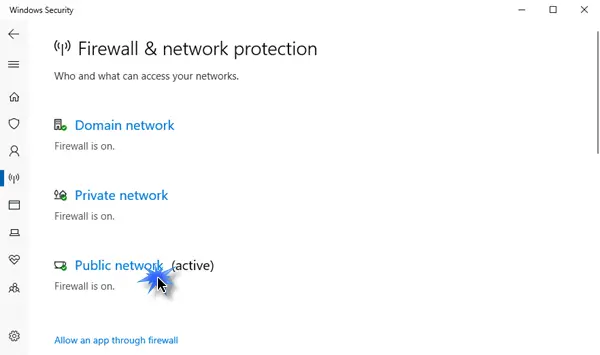
আমরা জানি অ্যান্টিভাইরাস বা Windows সিকিউরিটি ফায়ারওয়াল আমাদের কম্পিউটারের জন্য কতটা গুরুত্বপূর্ণ, উভয় ইউটিলিটিই আমাদের কম্পিউটারকে ম্যালওয়্যার এবং ভাইরাস থেকে মসৃণ এবং নিরাপদে চালাতে সাহায্য করতে পারে। অনেক সময় অ্যান্টিভাইরাস বা উইন্ডোজ সিকিউরিটি ফায়ারওয়াল বৈশিষ্ট্য কিছু ইনকামিং সংযোগ ব্লক করে, যার ফলে প্রশ্নে ত্রুটি দেখা দেয়। এখন এই পরিস্থিতিতে, আমাদের সাময়িকভাবে ফায়ারওয়াল এবং অ্যান্টিভাইরাস নিষ্ক্রিয় করতে হবে এবং তারপরে এটি সংযোগ প্রত্যাখ্যান ত্রুটিটি সমাধান করতে পারে কিনা তা পরীক্ষা করতে হবে।
উইন্ডোজ ফায়ারওয়াল নিষ্ক্রিয় করতে, নির্ধারিত পদক্ষেপগুলি অনুসরণ করুন।
- খুলতে উইন্ডোজ কী + আই টিপুন প্যারামিটার বিকল্প
- স্ক্রিনের বাম পাশে, ক্লিক করুন গোপনীয়তা এবং নিরাপত্তা বিকল্প
- এখন 'উইন্ডোজ সিকিউরিটি' অপশনে ক্লিক করুন এবং তারপর চালু করুন উইন্ডোজ সিকিউরিটি খুলুন .
- 'ফায়ারওয়াল এবং নেটওয়ার্ক সুরক্ষা' ক্লিক করুন এবং নির্বাচন করুন পাবলিক নেটওয়ার্ক.
- অধীন ফায়ারওয়াল মাইক্রোসফ্ট ডিফেন্ডার, অফ বোতামে ক্লিক করুন।
আপনার উইন্ডোজ কম্পিউটারে আপনার অ্যান্টিভাইরাস নিষ্ক্রিয় করতে প্রদত্ত পদক্ষেপগুলি অনুসরণ করুন৷
- উইন্ডোজ কী টিপুন এবং অনুসন্ধান বারে 'সেটিং' টাইপ করুন।
- স্ক্রিনের বাম পাশে, ক্লিক করুন গোপনীয়তা এবং নিরাপত্তা বিকল্প
- এবার ক্লিক করুন উইন্ডোজ নিরাপত্তা সেখানে বিকল্প এবং তারপর 'ওপেন উইন্ডোজ সিকিউরিটি' ক্লিক করুন।
- চাপুন ভাইরাস এবং হুমকি সুরক্ষা বিকল্প।
- চাপুন সেটিংস ব্যবস্থাপনা অধীন ভাইরাস এবং হুমকি সুরক্ষা .
- রিয়েল-টাইম সুরক্ষা বিকল্পের অধীনে , সুইচ বন্ধ করুন।
আপনি যদি তৃতীয় পক্ষের নিরাপত্তা সফ্টওয়্যার ব্যবহার করেন তবে আপনাকে এটি নিষ্ক্রিয় করতে হবে।
আমরা আশা করি যে অ্যান্টিভাইরাস এবং ফায়ারওয়াল নিষ্ক্রিয় করার পরে, নির্দেশিত ত্রুটি সমস্যা সমাধান করা হবে।
5] CLI কমান্ড চালান
লগইন প্রক্রিয়ায় কিছু ভুল কনফিগারেশন থাকলে, আমরা ResberryPie এর সাথে সংযোগ করতে সক্ষম হব না এমন একটি ভাল সুযোগ রয়েছে, এই ক্ষেত্রে আমাদের নিম্নলিখিত কমান্ডটি চালাতে হবে।
|_+_|আমরা এই কমান্ড দিয়ে লগইন করার চেষ্টা করতে পারি এবং আমাদের সমস্যা সমাধান করা হবে।
6] আপনার আইটি ম্যানেজারের সাথে যোগাযোগ করুন
প্রশ্নে ত্রুটিটি ডিভাইস অ্যাক্সেস করার অনুমতির অভাবের সাথে সম্পর্কিত হতে পারে, এই ধরনের ক্ষেত্রে আমাদের আমাদের প্রতিষ্ঠানের আইটি ম্যানেজারের সাথে যোগাযোগ করা উচিত। আমরা তাদের সাথে যোগাযোগ করতে পারি যদি কোনো সমাধান কাজ না করে বা আপনি যদি এই সমস্ত পদক্ষেপগুলি অনুসরণ করতে না চান।
আমি আশা করি আপনি এই পোস্টে উল্লিখিত সমাধানগুলি ব্যবহার করে সমস্যার সমাধান করতে পারেন।
পড়ুন: উইন্ডোজ কম্পিউটারের জন্য SSH ক্লায়েন্টদের জন্য সেরা PuTTy বিকল্প।















